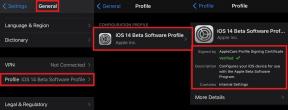Rette: Google-meddelelse virker ikke på Samsung Galaxy Watch 4, 5
Miscellanea / / April 29, 2023
Galaxy Watch 4 og 5 er en fremragende ledsager til Samsung-smartphones og en no-brainer for dem, der allerede ejer en. Hvis du ikke allerede ejer en Samsung-telefon eller ønsker et godt smartwatch, der sporer dine konditionsniveauer uden en Samsung-telefon, kan du stadig købe det.
I øjeblikket virker visse funktioner som EKG og blodtryk kun på Samsung-telefoner. Sammenlignet med Galaxy Watch Active 2 er Galaxy Watch 4, 5 et solidt skridt fremad fra tidligere generationer. Du er måske også interesseret i Samsung Galaxy Watch 4, 5 Classic, hvis du leder efter noget lidt mere elegant.
Men der er nogle brugere, der begyndte at rapportere, at Google-meddelelsen ikke virker på Samsung Galaxy Watch 4, 5. Nå, det er grunden til, at vi er her. I denne artikel lærer du, hvordan du reparerer den Google-meddelelse, der ikke virker på Samsung Galaxy Watch 4, 5.
Læs også
Rette: Samsung Galaxy Watch 4 Google Pay og Google Wallet virker ikke

Sideindhold
-
Sådan rettes Google-meddelelser, der ikke virker på Samsung Galaxy Watch 4, 5
- Fix 1: Genstart din enhed
- Rettelse 2: Opdater dine apps
- Rettelse 3: Softwareopdatering
- Fix 4: Nulstil dit ur
- Fix 5: Ryd cache og data
- Fix 6: Tjek den tilgængelige lagerplads på uret
- Rettelse 7: Brug Bluetooth til at forbinde ur 4 og 5
Sådan rettes Google-meddelelser, der ikke virker på Samsung Galaxy Watch 4, 5
Det er påkrævet, at du aktiverer SMS-modtagelse på dit Samsung Galaxy Watch, før du kan modtage tekstbeskeder. På en app-basis kan du bestemme, om dit ur modtager meddelelser fra forskellige kilder. En person kan vælge at modtage advarsler, når en tekstbesked modtages, en e-mail sendes, og en alarm lyder. Alle andre advarsler kunne dog slås fra. I hvert fald, lad os tjekke rettelserne, der hjælper dig med at løse Google-meddelelsen, der ikke virker på Samsung Galaxy Watch 4 og 5:
Fix 1: Genstart din enhed
Google-meddelelsen virker ikke på Samsung Galaxy Watch 4 og 5-problemet kan løses ved at genstarte enhederne. For at genstarte dit ur skal du først slukke det. Mens du holder tænd/sluk-knappen nede på dit ur, finder du disse muligheder.
Annoncer
Når du trykker på tænd/sluk-knappen, slukkes din computer. Du kan få vist Samsung-logoet ved at holde tænd/sluk-knappen nede, efter at enheden er blevet slukket. Hvis du holder tænd/sluk-knappen nede i et stykke tid efter at have trykket på den, tændes strømmen.
Rettelse 2: Opdater dine apps
Samsung annoncerede et SmartWatch SDK-kit, der kan bruges til at skabe apps til ethvert smartwatch, der drives af Watch 4, 5. For at sikre en jævn drift bør appen forbruge den maksimale mængde batteristrøm. Det er tilrådeligt at holde dine apps opdateret, hvis du ønsker, at de skal yde deres bedste. Nogle gange kan app-fejl føre til for stort batteriforbrug.
Rettelse 3: Softwareopdatering
Udviklere arbejder i øjeblikket på en løsning på dette problem, som er blevet rapporteret til Samsungs embedsmænd. Nyligt udgivne softwarepatches har løst problemet med, at Google-meddelelsen ikke virker på Samsung Galaxy Watch 4, 5. Det er derfor nødvendigt at opdatere urets OS så hurtigt som muligt.
Din telefon skal åbnes, hvis Galaxy Wearable-appen stadig ikke er åben. Det kan være nødvendigt for dig at trykke på fanen Indstillinger på dit ur, hvis det har en. Ved at vælge Om Watch, vil du være i stand til at opdatere softwaren på Uret.
- Derefter vil du være i stand til at vælge mellem automatiske opdateringer og manuelle opdateringer. Der er instruktioner på skærmen, som vil guide dig gennem denne proces. Hvis du aktiverer automatisk opdatering eller downloader opdateringer automatisk, kan du vælge, om softwaren automatisk skal opdateres. Hvis uret afbrydes, vil dette ske.
- Når du har tjekket dine downloadede apps for opdateringer, skal du tjekke dit Watch for nye softwareopdateringer.
- Sørg for, at Galaxy Wearable-appen er installeret. Du skal muligvis klikke på fanen Indstillinger, hvis dit ur har en.
- I øverste højre hjørne finder du Galaxy Store. Afhængigt af hvad du laver, har du adgang til flere muligheder (tre lodrette prikker).
- Du vil være i stand til at se alle apps med opdateringer, når du klikker på Opdater fra visningssiden. Tryk på Opdater alle i højre side af skærmen for at opdatere alle. Du kan også opdatere individuelle apps ved at trykke på ikonet Opdater.
Fix 4: Nulstil dit ur
Nulstilling af dit ur er også en mulighed som en sidste udvej. Dette kan være forårsaget af en konflikt mellem Urets applikation og din Google-meddelelse. For at disse problemer kan løses, skal dit ur nulstilles.
- I menuen finder du en mulighed for at få adgang til dit urs indstillinger.
- Gå til Generel.
- Sørg for, at dine data er sikkerhedskopieret, før du nulstiller dem. Tryk derefter på nulstillingsknappen.
- Når dit ur er blevet nulstillet, skal du parre det igen.
Fix 5: Ryd cache og data
Når du forbinder Wearable til en Android-enhed, kan du prøve at rydde appens cache og data. Afsnittet Apps kan findes i Indstillinger. Du kan finde Galaxy Wearable under Alle apps. Gå til menuen og vælg Lager. Det er muligt at rydde cachen ved at trykke på knappen. Hvis du vil bruge din telefon igen, skal du genstarte den. Der kan være behov for at rydde dataene eller tømme lageret, hvis årsagen er ukendt.
Fix 6: Tjek den tilgængelige lagerplads på uret
Du skal tjekke, om du har ledig plads på din enhed, hvis din Google-besked ikke virker på Samsung Galaxy Watch 4, 5. Jo mere lagerplads du har brug for, jo flere problemer vil du støde på. Det er muligt at se mængden af lagerplads på dit ur i dets indstillinger. Du kan finde mere information om uret i sektionen Om. Der er mulighed for opbevaring i dette afsnit. Det kan være nødvendigt at fjerne unødvendige data og apps fra enheden, hvis den er fuld eller meget høj.
Rettelse 7: Brug Bluetooth til at forbinde ur 4 og 5
Din telefon skal have Samsung Galaxy Wearable-appen installeret, og dit ur skal være synkroniseret med den. Samsung Wearable kan bruges på din telefon til at kontrollere, om dit ur er forbundet til din telefon.
- Det er muligt at frakoble appen fra uret, når den viser Start. Hvis du vælger dit ur, før du starter appen, bliver du bedt om at vælge dit ur. Når du vælger dit ur, vil du blive guidet gennem resten af processen med instruktioner.
-
Når Bluetooth er deaktiveret, viser appen Fjernforbindelse til ur eller Afbrudt fra ur. Sørg for, at din Bluetooth-aktiverede telefon og dit ur er kompatible.
- I telefonen, gå til Indstillinger > Forbindelser > Bluetooth > Gem. På kontakten skal du sikre dig, at den er tændt.
- For at parre dit ur med Bluetooth, åbn Indstillinger, klik på Forbindelser, og så tryk på Bluetooth. Sørg for, at kontakten er tændt. Sørg for, at Galaxy Fit er tændt og tilsluttet, før du ændrer Bluetooth-indstillingerne.
Læs også: Rette: Samsung Galaxy Watch 4 sender ikke tekstbeskeder
Reklame
Så det er sådan, du løser Google-meddelelsen, der ikke virker på Samsung Galaxy Watch 4 og 5-problemer. Vi håber, at denne guide har hjulpet dig. Desuden, hvis du har brug for mere information, kan du kommentere nedenfor og fortælle vores team det.